win7息屏密码设置方法 win7系统怎么设置息屏密码
更新时间:2022-02-14 09:27:43作者:xinxin
如果运行中的最新版win7电脑一段时间没有操作时,系统往往会进入息屏状态,也就是我们所熟知的睡眠模式,对此有些用户为了能够保证息屏时win7电脑中文件的安全,也会选择进行设置息屏唤醒登录密码,那么win7系统怎么设置息屏密码呢?这里小编就来教大家win7息屏密码设置方法。
推荐下载:win7 32位安装版
具体方法:
1首先,打开”开始“菜单 。

2在”开始“菜单里找到”控制面板“,打开它
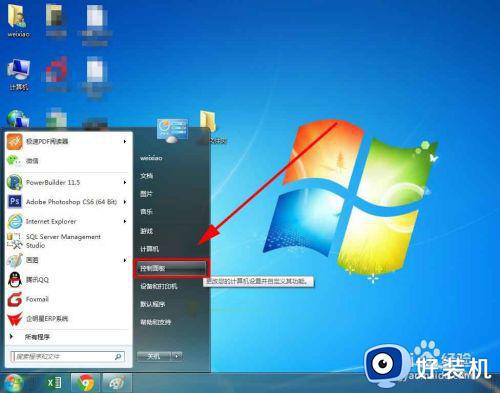
3在”控制面板“里找到”电源选项“,打开它
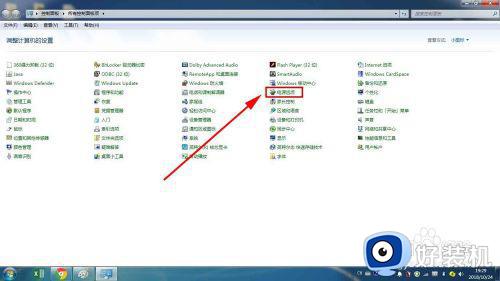
4在”电源选项“左边栏里找到”唤醒时需要密码“,打开它
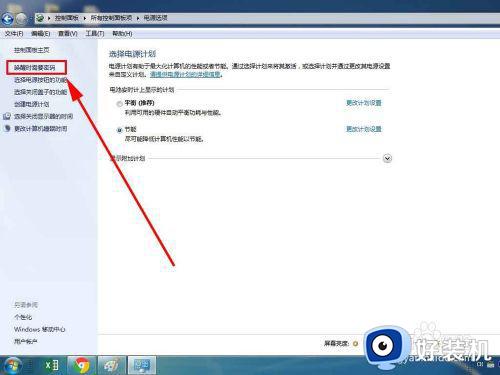
5首先点击一下”更改当前不可用的设置“,让选项可以选择。
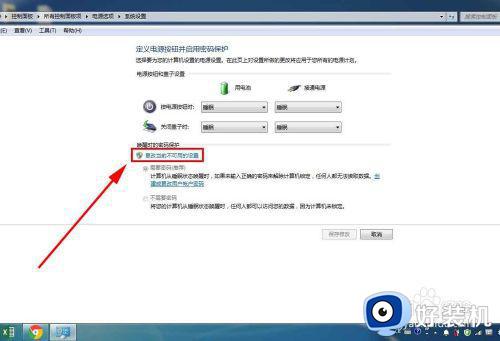
6然后选择下面的”需要密码“或者”不需要密码“,选择好后,点击保存修改,完成设置。
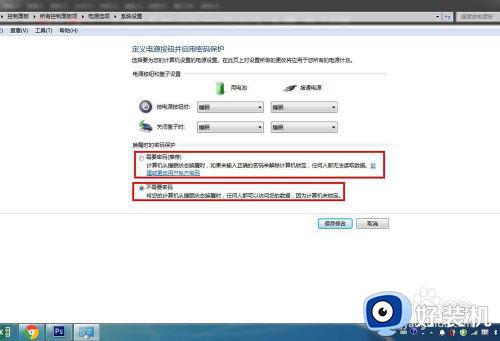
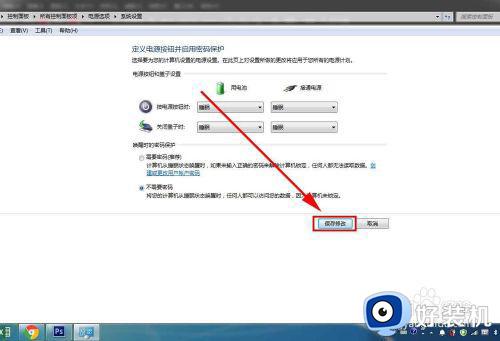
上述就是小编教大家的win7息屏密码设置方法了,还有不懂得用户就可以根据小编的方法来操作吧,希望能够帮助到大家。
win7息屏密码设置方法 win7系统怎么设置息屏密码相关教程
- w7系统密码屏保怎么设置 win7如何设置屏保密码
- win7屏保锁屏密码怎么设置 win7系统如何设置屏保密码
- win7系统电脑怎么设置锁屏密码 win7设置锁屏密码的方法
- win7电脑如何设置锁屏密码 电脑win7怎么设置锁屏密码
- win7屏幕锁屏密码怎么调 设置win7锁屏密码的详细步骤
- win7电脑屏保密码怎么设置 win7如何设置电脑屏保密码
- 电脑win7怎么设置锁屏密码 win7电脑设置锁屏密码方法
- win7怎么设置锁屏密码 win7锁屏密码设置步骤
- 怎么设置电脑锁屏密码win7 win7电脑设置锁屏密码的步骤
- 如何设置电脑锁屏密码win7 win7怎样设置锁屏密码
- win7访问win10共享文件没有权限怎么回事 win7访问不了win10的共享文件夹无权限如何处理
- win7发现不了局域网内打印机怎么办 win7搜索不到局域网打印机如何解决
- win7访问win10打印机出现禁用当前帐号如何处理
- win7发送到桌面不见了怎么回事 win7右键没有发送到桌面快捷方式如何解决
- win7电脑怎么用安全模式恢复出厂设置 win7安全模式下恢复出厂设置的方法
- win7电脑怎么用数据线连接手机网络 win7电脑数据线连接手机上网如何操作
热门推荐
win7教程推荐
- 1 win7每次重启都自动还原怎么办 win7电脑每次开机都自动还原解决方法
- 2 win7重置网络的步骤 win7怎么重置电脑网络
- 3 win7没有1920x1080分辨率怎么添加 win7屏幕分辨率没有1920x1080处理方法
- 4 win7无法验证此设备所需的驱动程序的数字签名处理方法
- 5 win7设置自动开机脚本教程 win7电脑怎么设置每天自动开机脚本
- 6 win7系统设置存储在哪里 win7系统怎么设置存储路径
- 7 win7系统迁移到固态硬盘后无法启动怎么解决
- 8 win7电脑共享打印机后不能打印怎么回事 win7打印机已共享但无法打印如何解决
- 9 win7系统摄像头无法捕捉画面怎么办 win7摄像头停止捕捉画面解决方法
- 10 win7电脑的打印机删除了还是在怎么回事 win7系统删除打印机后刷新又出现如何解决
